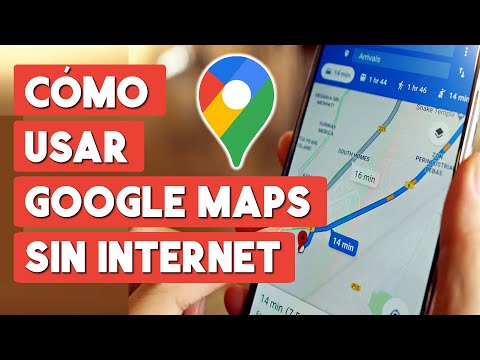Hay muchas formas en que puede agregar direcciones a la libreta de direcciones de Outlook Express, ¡y todas son fáciles y rápidas! Aquí hay 3 formas en que puede hacer esto.
Pasos

Paso 1. Si recibe un correo electrónico y desea agregar la dirección de correo electrónico y el nombre del remitente a su libreta de direcciones, haga clic con el botón derecho en el nombre del remitente en el encabezado (De, Asunto, Línea de recepción) de su correo electrónico
Elija "Agregar remitente a la libreta de direcciones". Abra la libreta de direcciones y compruébelo

Paso 2. Si desea agregar un nuevo correo electrónico manualmente, abra la libreta de direcciones, haga clic en y luego elija

Paso 3. Haga clic en la pestaña

Paso 4. Complete los nombres "Nombre" y "Apellido" en las casillas correspondientes

Paso 5. Escriba la dirección de correo electrónico en el cuadro correspondiente

Paso 6. Haga clic en
Nota: si es la única dirección para ese contacto, será la dirección predeterminada (principal). De lo contrario, tendrá que seleccionar cuál desea como dirección predeterminada

Paso 7. Haga clic en

Paso 8. Busque la dirección de correo electrónico cuando reciba una de otra persona escrita en un correo electrónico

Paso 9. Haga clic derecho y elija
Paso 10. Debería abrirse una ventana; si no es así, abra la libreta de direcciones y haga doble clic en la nueva dirección

Paso 11. Haga clic en la pestaña Nombre y sobrescriba la dirección de correo electrónico en el cuadro Nombre; luego ingrese el apellido en el cuadro Apellido
La dirección de correo electrónico estará en el cuadro "dirección de correo electrónico"

Paso 12. Haga clic en